

Своеобразие русской архитектуры: Основной материал – дерево – быстрота постройки, но недолговечность и необходимость деления...

Кормораздатчик мобильный электрифицированный: схема и процесс работы устройства...

Своеобразие русской архитектуры: Основной материал – дерево – быстрота постройки, но недолговечность и необходимость деления...

Кормораздатчик мобильный электрифицированный: схема и процесс работы устройства...
Топ:
Когда производится ограждение поезда, остановившегося на перегоне: Во всех случаях немедленно должно быть ограждено место препятствия для движения поездов на смежном пути двухпутного...
Комплексной системы оценки состояния охраны труда на производственном объекте (КСОТ-П): Цели и задачи Комплексной системы оценки состояния охраны труда и определению факторов рисков по охране труда...
Техника безопасности при работе на пароконвектомате: К обслуживанию пароконвектомата допускаются лица, прошедшие технический минимум по эксплуатации оборудования...
Интересное:
Отражение на счетах бухгалтерского учета процесса приобретения: Процесс заготовления представляет систему экономических событий, включающих приобретение организацией у поставщиков сырья...
Искусственное повышение поверхности территории: Варианты искусственного повышения поверхности территории необходимо выбирать на основе анализа следующих характеристик защищаемой территории...
Лечение прогрессирующих форм рака: Одним из наиболее важных достижений экспериментальной химиотерапии опухолей, начатой в 60-х и реализованной в 70-х годах, является...
Дисциплины:
|
из
5.00
|
Заказать работу |
Инструкционная карта по практической работе №16
Тема: Чертеж "плоской детали"
Цель работы:
1) Изучение приемов выполнения чертежа в чертежно-графической подсистеме КОМПАС-3D LT на примере "плоской" детали.
2)Изучение команды Непрерывный ввод объектов.
3)Оформление размерных надписей в чертеже.
4)Создание трехмерной модели по готовому чертежу с помощью команды Копировать.
Ход работы
В предыдущих работах при создании фрагментов и эскизов трехмерных моделей вам неоднократно пришлось работать с инструментами и командами чертежно-графической подсистемы КОМПАС-3D LT. Мы использовали команды построения точки, отрезка, окружности, прямоугольника и многоугольника, ломаной линии, сплайновых кривых и др.
Мы познакомились с основными операциями: копирование объектов в различных режимах и их редактирование, создание из множества примитивов макрообъекта и удаление объектов.
В этой работе мы выполним чертеж плоской детали – прокладки (рис. 16.1). Толщина прокладки равна 5 мм.
Проанализируем форму прокладки.
Она представляет собой диск, в котором имеются: круглое отверстие и два боковых выреза. Сверху и снизу сегменты диска удалены.
Выполнение чертежа условно можно разбить на три этапа: сначала создадим лист чертежа и заполним основную надпись (штамп), затем начертим прокладку и в завершении нанесем необходимые размеры.
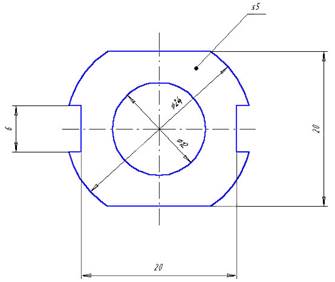
Рис.16.1. Чертеж прокладки.
Задание 1. Заполнение основной надписи штампа
Основная надпись чертежа предназначена для записи наименования детали, материала для ее изготовления, масштаба чертежа, фамилий исполнителя и проверяющего, а так же других технических характеристик.
1.1. Запустите систему и создайте лист чертежа формата А4.
1.2. Дважды щелкните мышью в поле основной надписи – активизируются графы основной надписи (рис. 16.2).

Рис. 16.2. Основная надпись чертежа
Внимание.
Если текстовый курсор находится в графе основной надписи, то в строке сообщений выводится назначение графы.
1.3. Заполните графы основной надписи:
Обозначение документа, например, АБВГ.745241.267
Наименование изделия – Прокладка;
Материал – Резина;
Масштаб – 4:1;
Разработал – внесите свою фамилию;
Остальные графы заполняются по указанию преподавателя.
1.4. После заполнения основной надписи нажмите кнопку Создать объект на Панели специального управления или выберите команду Создать объект из объектного меню.
Часть 1. Выполнение чертежа прокладки в масштабе 4:1
Задание 2. Создание нового вида
Перед началом выполнения чертежа необходимо выбрать масштаб его выполнения (в нашем случае 4:1) и начало системы координат вида (точка (100; 180)) (дополнительно о видах и работе с ними в системе КОМПАС см. работу № 7).
2.1. Выполните команду Вставка ÞВид.
2.2. В появившейся внизу экрана панели свойств Новый вид номер вида оставьте "по умолчанию" (Номер 1), Масштаб вида выберите равным 4:1.
По запросу
Укажите точку привязки вида
введите координаты начальной точки системы координат вида (100; 180) через поля ввода координат курсора 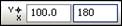 на панели Текущее состояние (активизация поля – комбинация клавиш Alt+ x, переход к следующему – клавиша Tab) или поля ввода координат точки привязки вида
на панели Текущее состояние (активизация поля – комбинация клавиш Alt+ x, переход к следующему – клавиша Tab) или поля ввода координат точки привязки вида 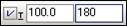 на Панели свойств (комбинация клавиш Alt+т). Начало системы координат вида будет являться центром симметрии прокладки.
на Панели свойств (комбинация клавиш Alt+т). Начало системы координат вида будет являться центром симметрии прокладки.
Задание 3. Выполнение чертежа
3.1. Начертите окружность (БЕЗ ОСЕЙ СИММЕТРИИ) радиусом 6 мм с центром в точке (0; 0).
3.2. Начертите окружность (С ОСЯМИ СИММЕТРИИ) радиусом 12 мм с центром в точке (0; 0).
3.3. Прервите выполнение команды.
Для построения боковых вырезов, верхней и нижней стороны прокладки проведем четыре вспомогательные прямые, параллельные горизонтальной осевой линии на расстоянии 3 мм и 10 мм С ДВУХ СТОРОН, т.е. нам нужно начертить две пары параллельных прямых с обеих сторон от горизонтальной осевой линии.
3.4. Постройте две пары горизонтальных вспомогательных прямых на расстоянии 3 мм и 10 мм от горизонтальной осевой линии (рис. 16.3). Не прерывайте работу с командой!
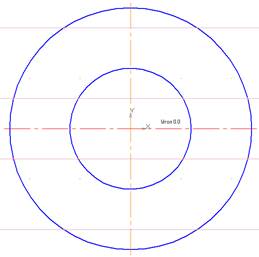
Рис. 16.3.
3.5. Постройте теперь две вертикальные вспомогательные прямые, параллельные вертикальной осевой линии, на расстоянии 10 мм справа и слева от нее (рис. 16.4). Эти прямые нужны для вычерчивания боковых вырезов прокладки. Построение выполняется по аналогии с п. 3.4.
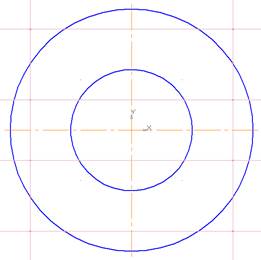
Рис. 16.4.
3.6. Прервите выполнение команды.
3.7. Выполните обводку контура детали основной линией в указанном ниже порядке.
Примечание.
При выполнении обводки (отрисовки) контура нет необходимости точно помещать курсор в нужную точку: система сама захватывает характерные точки привязки в случае приближения к ним курсора. Так же привязаться к сформированным точкам пересечения можно по нажатию комбинации клавиш Alt+<5>.
3.7.1. Выберите команду Отрезок. Начертите верхнюю и нижнюю сторону прокладки (по вспомогательным линиям).
3.7.2. Прервите выполнение команды.
Для отрисовки контуров, состоящих из отрезков (как, например, боковые вырезы), дуг и сплайнов используется команда Непрерывный ввод объектов –  . Начальная точка следующего объекта автоматически устанавливается в конечную точку предыдущего.
. Начальная точка следующего объекта автоматически устанавливается в конечную точку предыдущего.
Команда Непрерывный ввод объектов имеет следующую Панель свойств (рис. 16.5).

Рис. 16.5. Панель свойств команды Непрерывный ввод объектов.
Сейчас активна команда вычерчивания отрезков –  , имеющая расширенную панель (ввод отрезков, параллельных или перпендикулярных к некоторым прямым; ввод отрезков, касательных к различным кривым, рис. 16.7). В строке параметров команды непрерывного ввода отрезков можно задать: координаты первой точки отрезка – т 1, координаты второй его точки – т 2, длину и угол наклона отрезка – поля Д лина и У гол. Здесь также можно выбрать стиль линии и тип объекта в команде:
, имеющая расширенную панель (ввод отрезков, параллельных или перпендикулярных к некоторым прямым; ввод отрезков, касательных к различным кривым, рис. 16.7). В строке параметров команды непрерывного ввода отрезков можно задать: координаты первой точки отрезка – т 1, координаты второй его точки – т 2, длину и угол наклона отрезка – поля Д лина и У гол. Здесь также можно выбрать стиль линии и тип объекта в команде:
 – Замкнуть кривую;
– Замкнуть кривую;
 – Дуга по трем точкам;
– Дуга по трем точкам;
 – Кривая Безье
– Кривая Безье
 – NURBS-кривая;
– NURBS-кривая;
 – Новый ввод (ввод новой последовательности объектов БЕЗ ПРЕРЫВАНИЯ РАБОТЫ С КОМАНДОЙ!).
– Новый ввод (ввод новой последовательности объектов БЕЗ ПРЕРЫВАНИЯ РАБОТЫ С КОМАНДОЙ!).
3.7.3. Выберите команду Непрерывный ввод объектов и выполните отрисовку левого бокового выреза. При выполнении команд вычерчивания объектов происходит привязка к точкам пересечения: если ловушка указателя приближается к точке пересечения, то появляется символ привязки – "крестик" – и точку можно выбирать (левой кнопкой или клавишей Enter). К точкам пересечения можно привязываться и по нажатию комбинации клавиш Alt+<5>.
· На запрос
Внимание.
Так как большая окружность имеет вырезы, то система "дочерчивает" тонкой линией окружность, для которой проставляется размер.
4.9. Нанесите второй диаметральный размер – диаметр отверстия 12 мм как показано на рис. 16.1.
4.10. Прервите выполнение команды.
Укажем теперь толщину прокладки (5 мм), расположив ее на полке линии-выноски (рис. 16.1). Обозначение толщины прокладки на чертеже будет иметь вид s5.
4.11. Выведите инструментальную панель Обозначения (кнопка  на Компактной панели).
на Компактной панели).
4.12. Выберите команду Линия-выноска нажатием кнопки  .
.
4.13. На запрос в строке сообщений
Внимание.
В общем случае в системе КОМПАС-3D LT не предусмотрено создание трехмерной модели детали по чертежу.
В отдельных случаях, например, для чертежа плоской детали, можно скопировать чертеж детали в какую-либо плоскость эскиза системы твердотельного моделирования и при этом не выполнять повторно эскиз модели.
После применения к эскизу твердотельной операции можно получить трехмерную модель детали.
Задание 5. Построение трехмерной модели прокладки
5.1. В режиме работы с чертежом выберите команду Редактор ÞВыделить все (или комбинация клавиш Ctrl+A).
5.2. Скопируйте чертеж в буфер обмена командой Редактор ÞКопировать. В качестве базовой точки копирования выберите начало системы координат вида. Теперь чертеж будет доступен в любой подсистеме КОМПАС-3D LT.
5.3. Перейдите в подсистему трехмерного моделирования (Файл ÞСоздать…, вкладка Шаблоны) и выберите Шаблон ГОСТ с установленной ориентацией Изометрия ГОСТ.
5.4. Выберите Фронтальную плоскость, выполните команду Эскиз.
5.5. Выполните команду Редактор ÞВставить.
5.6. Привяжитесь к началу системы координат Фронтальной плоскости – базовая точка местоположения чертежа в эскизе.
5.7. Прервите выполнение команды Вставить.
Внимание.
При передаче чертежа в подсистему трехмерного моделирования масштаб чертежа пересчитывается и становится равным 1:1. Размерные линии и надписи носят в подсистеме вспомогательный характер и в построении модели не участвуют.
5.8. Закончите создание эскиза.
5.9. Сохраните файл трехмерной детали под именем Прокладка_3 D.
5.10. Примените кэскизу команду Выдавливание, расстояние выдавливания – 5 мм. В режиме полутонового изображения прокладка имеет следующий вид – рис. 16.14.
Внимание.
Если система выдает сообщение о невозможности выполнения операции: Контуры в эскизе не должны пересекаться и/или иметь общие точки, надо проверить правильность выполненного чертежа. Наиболее распространены следующие причины появления такого сообщения:
– Контур чертежа разомкнут;
– Элементы контура чертежа пересекаются;
– Элементы чертежа построены несколько раз.
Что предпринять?
1. Вернитесь в чертежно-графическую подсистему и откройте свой файл чертежа.
2. Найдите и исправьте ошибки в чертеже, либо постройте заново.
3. Повторите действия по копированию чертежа в подсистему трехмерного моделирования.
4. Исправьте чертеж в режиме редактирования эскиза в подсистеме трехмерного моделирования.
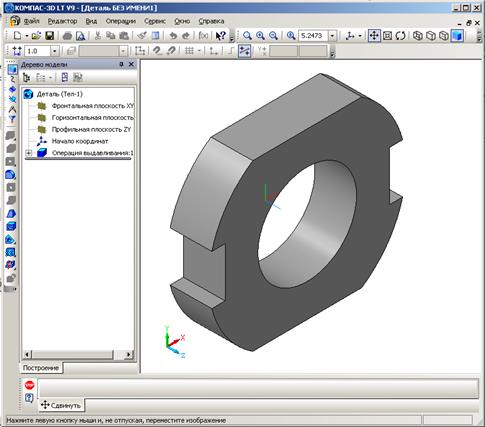
Рис. 16.14. Трехмерная модель прокладки.
Часть 4. Преобразование симметрии
Постройте полное изображение осесимметричной детали по ее заданной половине, а также ее трехмерную модель.
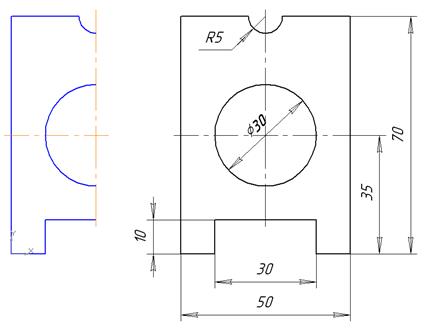
Рис. 16.15. Использование команды Симметрия для изображения осесимметричной фигуры.
Для построения полного изображения детали используется команда Симметрия (меню Редактор). Команда использует одну половину симметричного изображения для построения его второй половины относительно указанной оси.
Задание 6. Применение преобразования симметрии относительно прямой для построения изображения осесимметричной детали
6.1. Откройте файл Симметрия. cdw. Чертеж половины детали выполнен в виде 1 с координатами точки привязки (30; 140).
6.2. Сохраните его под другим именем в своей папке.
6.3. Создайте новый вид с привязкой в точке (70; 140) – начало координат вида.
6.4. Скопируйте чертеж (половину детали) в новый вид (Вид 2).
6.5. Выделите исходную деталь в виде 2 и выполните команду Редактор ÞСимметрия или нажмите кнопку Симметрия –  – на инструментальной панели Редактирование.
– на инструментальной панели Редактирование.
6.6. Включите режим Оставлять исходные объекты – кнопка  на Панели свойств.
на Панели свойств.
6.7. По запросу команды последовательно укажите любые две точки оси симметрии (вертикальная ось симметрии детали). Обратите внимание, что после указания первой точки появляется фантом зеркального отражения детали.
6.8. Прервите выполнение команды.
6.9. Нанесите размеры детали. В результате выполнения задания вы должны получить чертеж, аналогичный приведенному на рис. 16.15.
6.10. Сохраните чертеж.
Задание 7. Построение трехмерной модели детали
Самостоятельно создайте трехмерную модель полученной детали. Толщина пластины 2 мм.
Инструкционная карта по практической работе №16
Тема: Чертеж "плоской детали"
Цель работы:
1) Изучение приемов выполнения чертежа в чертежно-графической подсистеме КОМПАС-3D LT на примере "плоской" детали.
2)Изучение команды Непрерывный ввод объектов.
3)Оформление размерных надписей в чертеже.
4)Создание трехмерной модели по готовому чертежу с помощью команды Копировать.
Ход работы
В предыдущих работах при создании фрагментов и эскизов трехмерных моделей вам неоднократно пришлось работать с инструментами и командами чертежно-графической подсистемы КОМПАС-3D LT. Мы использовали команды построения точки, отрезка, окружности, прямоугольника и многоугольника, ломаной линии, сплайновых кривых и др.
Мы познакомились с основными операциями: копирование объектов в различных режимах и их редактирование, создание из множества примитивов макрообъекта и удаление объектов.
В этой работе мы выполним чертеж плоской детали – прокладки (рис. 16.1). Толщина прокладки равна 5 мм.
Проанализируем форму прокладки.
Она представляет собой диск, в котором имеются: круглое отверстие и два боковых выреза. Сверху и снизу сегменты диска удалены.
Выполнение чертежа условно можно разбить на три этапа: сначала создадим лист чертежа и заполним основную надпись (штамп), затем начертим прокладку и в завершении нанесем необходимые размеры.
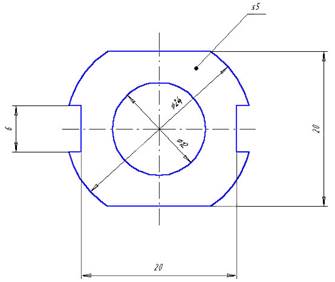
Рис.16.1. Чертеж прокладки.
Задание 1. Заполнение основной надписи штампа
Основная надпись чертежа предназначена для записи наименования детали, материала для ее изготовления, масштаба чертежа, фамилий исполнителя и проверяющего, а так же других технических характеристик.
1.1. Запустите систему и создайте лист чертежа формата А4.
1.2. Дважды щелкните мышью в поле основной надписи – активизируются графы основной надписи (рис. 16.2).

Рис. 16.2. Основная надпись чертежа
Внимание.
Если текстовый курсор находится в графе основной надписи, то в строке сообщений выводится назначение графы.
1.3. Заполните графы основной надписи:
Обозначение документа, например, АБВГ.745241.267
Наименование изделия – Прокладка;
Материал – Резина;
Масштаб – 4:1;
Разработал – внесите свою фамилию;
Остальные графы заполняются по указанию преподавателя.
1.4. После заполнения основной надписи нажмите кнопку Создать объект на Панели специального управления или выберите команду Создать объект из объектного меню.

Особенности сооружения опор в сложных условиях: Сооружение ВЛ в районах с суровыми климатическими и тяжелыми геологическими условиями...

Автоматическое растормаживание колес: Тормозные устройства колес предназначены для уменьшения длины пробега и улучшения маневрирования ВС при...

Историки об Елизавете Петровне: Елизавета попала между двумя встречными культурными течениями, воспитывалась среди новых европейских веяний и преданий...

История создания датчика движения: Первый прибор для обнаружения движения был изобретен немецким физиком Генрихом Герцем...
© cyberpedia.su 2017-2024 - Не является автором материалов. Исключительное право сохранено за автором текста.
Если вы не хотите, чтобы данный материал был у нас на сайте, перейдите по ссылке: Нарушение авторских прав. Мы поможем в написании вашей работы!